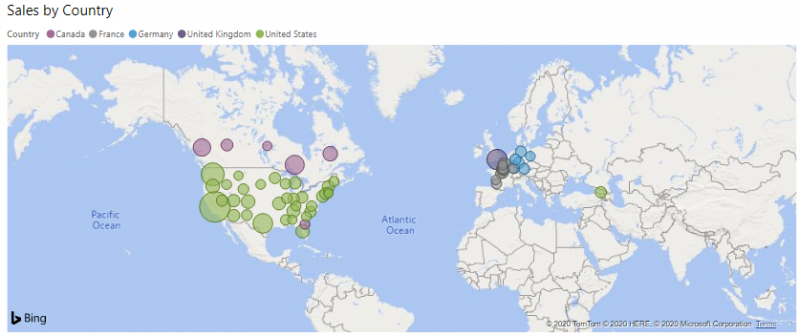-
Giới thiệu về phân tích dữ liệu và các công cụ
-
Ngôn ngữ SQL Cơ bản
-
Ngôn ngữ SQL nâng cao
-
Giới thiệu về Power BI và các kỹ thuật tổng hợp làm sạch dữ liệu
-
Trực quan hóa dữ liệu với Power BI
-
Xuất bản và chia sẻ
Thiết lập biểu đồ phân tán
Hình ảnh hóa biểu đồ phân tán hiệu quả khi bạn so sánh số lượng lớn các điểm dữ liệu mà không liên quan đến thời gian. Biểu đồ phân tán có hai trục giá trị để hiển thị: một bộ dữ liệu số dọc theo trục hoành và một bộ giá trị số khác dọc theo trục tung. Biểu đồ hiển thị các điểm tại giao điểm của một giá trị số X và Y, kết hợp các giá trị này thành các điểm dữ liệu duy nhất. Các điểm dữ liệu này có thể được phân phối đồng đều hoặc không đồng đều trên trục hoành, tùy thuộc vào dữ liệu. Bạn có thể đặt số lượng điểm dữ liệu, tối đa là 10.000.
Bạn có thể muốn sử dụng biểu đồ phân tán thay vì biểu đồ đường vì nó cho phép bạn thay đổi tỷ lệ của trục hoành. Biểu đồ phân tán cũng cho phép bạn:
· Hiển thị mối quan hệ giữa hai giá trị số.
· Vẽ hai nhóm số dưới dạng một chuỗi tọa độ x và y.
· Biến trục hoành thành thang đo logarit.
· Hiển thị dữ liệu trang tính bao gồm các cặp hoặc nhóm giá trị được nhóm lại
· Hiển thị các mẫu trong tập hợp dữ liệu lớn, chẳng hạn, bằng cách hiển thị các xu hướng, cụm và ngoại lệ tuyến tính hoặc phi tuyến tính.
· So sánh số lượng lớn các điểm dữ liệu mà không liên quan đến thời gian. Bạn càng đưa vào biểu đồ phân tán nhiều dữ liệu thì bạn có thể thực hiện so sánh càng tốt.
Ví dụ sau đây cho thấy một biểu đồ phân tán hiển thị các ngoại lệ (dị thường) với một đường xu hướng đi lên. Biểu đồ cho thấy rõ ràng rằng hầu hết các sản phẩm đều được bán với số lượng như nhau và chỉ một số sản phẩm được bán với số lượng lớn hơn. Bằng cách xác định những ngoại lệ đó, bạn có thể chạy phân tích sâu hơn và chia nhỏ chúng theo quốc gia và khu vực, điều này có thể giúp cải thiện hậu cần, giảm chi phí và tăng mức độ hài lòng của khách hàng.
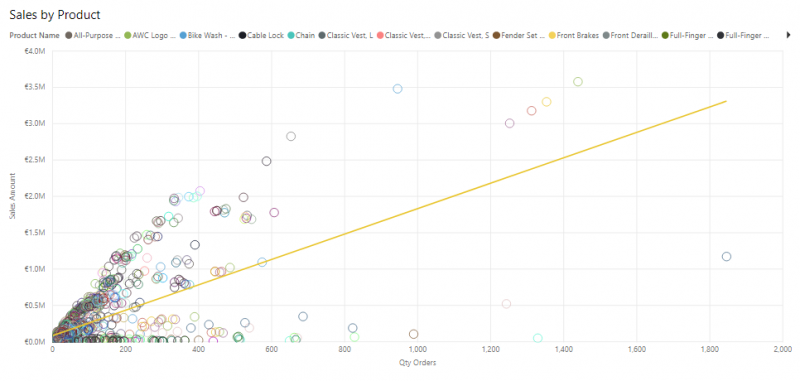
Power BI tích hợp với Bing Maps để cung cấp tọa độ bản đồ mặc định (một quá trình được gọi là mã hóa địa lý), vì vậy bạn có thể tạo bản đồ. Cùng nhau, họ sử dụng các thuật toán để xác định vị trí chính xác; tuy nhiên, đôi khi, đó là dự đoán tốt nhất.Một cơ bản bản đồ ( bong bóng bản đồ) được sử dụng để phân loại liên kết và thông tin định lượng với các địa điểm không gian. Loại bản đồ này hiển thị trực quan vị trí địa lý chính xác của các điểm dữ liệu trên bản đồ, như được minh họa trong hình ảnh sau đây. Một fill sử dụng bản đồ che, pha màu, hoặc mẫu để hiển thị như thế nào một giá trị khác nhau theo tỷ lệ trên một khu vực địa lý. Tương tự, bản đồ hình dạng sử dụng màu sắc để hiển thị các so sánh tương đối của các vùng địa lý. Bạn cũng có thể sử dụng bản đồ ArcGIS để hiển thị thông tin đồ họa theo cách tương tác hơn.